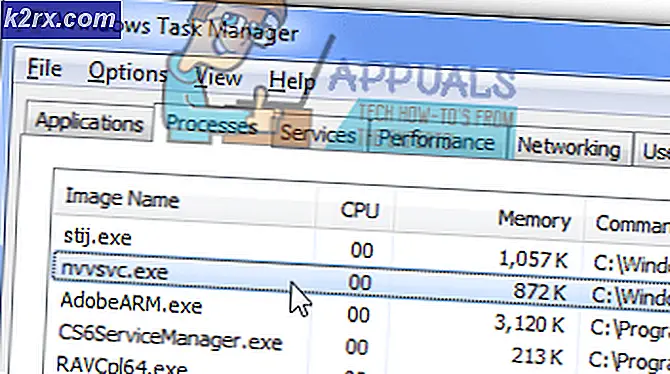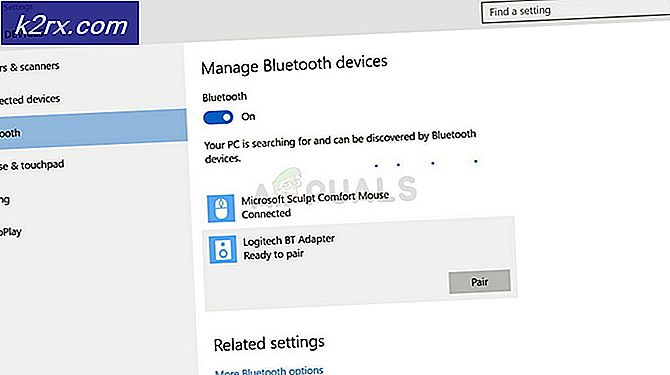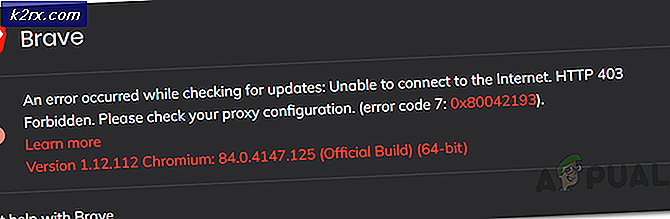Fix: Windows Live Mail Error 0x800ccc79
Pengguna Windows Live Mail sering melaporkan melihat kesalahan muncul dengan tanda seru berwarna kuning dan pesan kesalahan di dalamnya di sudut layar mereka setiap kali mereka masuk ke Windows Live Mail. Pesan kesalahan di dalam munculan berisi kode galat 0x800CCC79. Sementara pesan kesalahan popup kecil muncul di sudut layar Anda dan kemudian menghilang setelah beberapa saat mungkin bukan masalah besar dan tidak mempengaruhi fungsionalitas Windows Live Mail, melihatnya setiap kali Anda masuk ke Windows Live Mail (dan, di beberapa kasus, bahkan ketika Anda logoff) dapat terbukti cukup menjengkelkan.
TIP PRO: Jika masalahnya ada pada komputer Anda atau laptop / notebook, Anda harus mencoba menggunakan Perangkat Lunak Reimage Plus yang dapat memindai repositori dan mengganti file yang rusak dan hilang. Ini berfungsi dalam banyak kasus, di mana masalah ini berasal karena sistem yang rusak. Anda dapat mengunduh Reimage Plus dengan Mengklik di SiniDalam konteks ini, kode kesalahan 0x800CCC79 mengarah ke masalah dengan pesan yang dikirim sebelumnya, dengan pesan yang dipertanyakan masih ada di Kotak Keluar pengguna yang terpengaruh dan melahirkan masalah ini. Itulah yang terjadi, semua yang perlu Anda lakukan untuk menyingkirkan pesan kesalahan yang mengganggu adalah dengan menghapus pesan yang menyinggung dari Kotak Keluar Anda, dan semuanya akan baik kembali. Untuk menghapus pesan yang menyinggung dari Kotak Keluar Anda, Anda harus:
- Luncurkan Windows Live Mail dan masuk.
- Klik File > Work Offline untuk memasukkan Windows Live Mail ke Offline
- Arahkan ke Kotak Keluar Anda.
- Temukan pesan yang menyinggung di dalam Kotak Keluar Anda (seharusnya hanya ada satu, dan pesan ini akan ada di Kotak Keluar Anda sepanjang waktu Anda mengalami masalah ini), dan hapus
- Klik File > Work Offline sekali lagi untuk mengambil Windows Live Mail dari Offline
- Nyalakan kembali komputer Anda.
Ketika komputer boot, jalankan Windows Live Messenger, masuk dan lihat apakah masalah telah diselesaikan atau tidak. Jika perbaikan berhasil, Anda tidak akan melihat pesan kesalahan muncul ketika Anda masuk kali ini.
TIP PRO: Jika masalahnya ada pada komputer Anda atau laptop / notebook, Anda harus mencoba menggunakan Perangkat Lunak Reimage Plus yang dapat memindai repositori dan mengganti file yang rusak dan hilang. Ini berfungsi dalam banyak kasus, di mana masalah ini berasal karena sistem yang rusak. Anda dapat mengunduh Reimage Plus dengan Mengklik di Sini